Sposób usuwania kontaktów w Skypie różni się w zależności od tego, czy korzystasz z mobilnej czy komputerowej wersji platformy. Zmiany wprowadzone na liście kontaktów na jednym urządzeniu są automatycznie synchronizowane z innymi urządzeniami, pod warunkiem, że zalogujesz się przy użyciu tej samej nazwy Skype lub adresu e-mail.
Krok 1
Wybierać Ludzie w menu znajdującym się u góry ekranu, aby załadować listy kontaktów Skype.
Wideo dnia
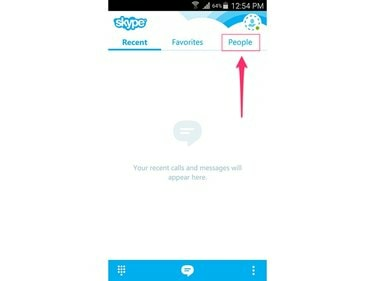
Źródło obrazu: Zdjęcie dzięki uprzejmości Microsoft
Krok 2
Dotknij i przytrzymaj nazwa kontaktu chcesz usunąć. Kontakty Skype są wymienione pod nagłówkiem Skype.
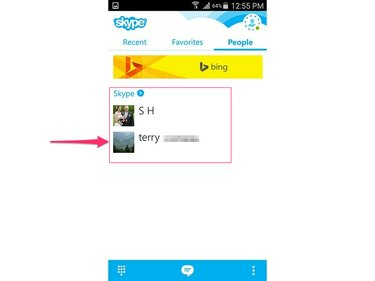
Źródło obrazu: Zdjęcie dzięki uprzejmości Microsoft
Krok 3
Wybierać Usuń kontakt.

Źródło obrazu: Zdjęcie dzięki uprzejmości Microsoft
Krok 4
Dotknij tak aby potwierdzić, że chcesz usunąć wybraną osobę z listy kontaktów Skype.
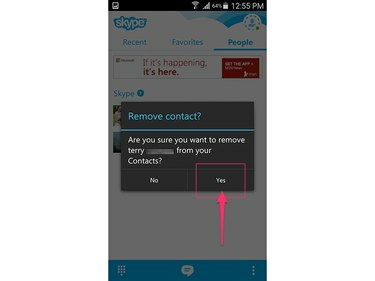
Źródło obrazu: Zdjęcie dzięki uprzejmości Microsoft
Proces usuwania kontaktu różni się nieco w innych mobilnych wersjach Skype'a.
Na Wersja na iPhone'a i iPada, wybierz kontakt, który chcesz usunąć, dotknij
Jeszcze ikonę u dołu ekranu i wybierz Profil. Stuknij w Jeszcze ponownie ikonę i wybierz Usuń kontakt.Na Skype dla Urządzenia z systemem Windows Phone 8, wybierz kontakt z listy Osoby, dotknij Jeszcze ikonę i wybierz Zablokuj kontakt. Umieść znacznik wyboru w Usuń kontakt pole wyboru i dotknij ok.
Aplikacja Skype na urządzenia mobilne umożliwia również blokowanie kontaktów. Ta opcja jest przydatna, jeśli chcesz zachować kontakt na swojej liście Osoby, ale uniemożliwić tej osobie rozpoznanie, że jesteś online i skontaktowanie się z Tobą.
Zablokowanie kontaktu otwiera możliwość otrzymywania od niego wiadomości w przyszłości bez konieczności posiadania aby ponownie ręcznie wysłać mu zaproszenie do znajomych przez Skype – co ujawniłoby, że został usunięty z Twoich kontaktów lista.
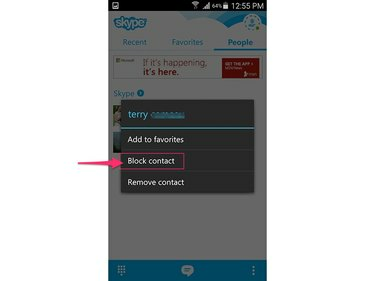
Źródło obrazu: Zdjęcie dzięki uprzejmości Microsoft
Zarządzanie ustawieniami prywatności Skype'a
Aplikacja mobilna Skype ma również dedykowaną sekcję Prywatność zaprojektowaną, aby pomóc Ci kontrolować, kto może dodać Cię jako kontakt i komunikować się z Tobą.
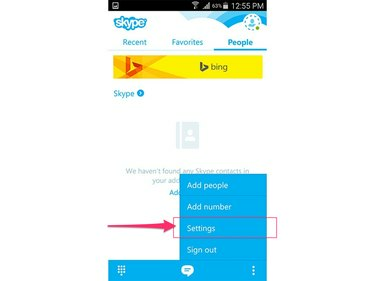
Źródło obrazu: Zdjęcie dzięki uprzejmości Microsoft
Sekcja Prywatność pozwala dyktować, od kogo akceptujesz wiadomości błyskawiczne. Możesz także określić, które dane kontaktowe mają być upublicznione, aby ułatwić innym znalezienie Ciebie i skontaktowanie się z Tobą przez Skype.
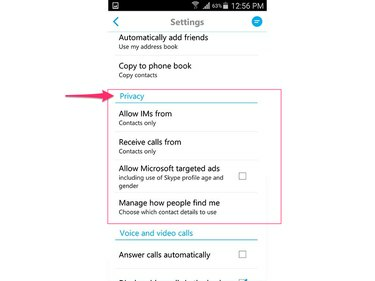
Źródło obrazu: Zdjęcie dzięki uprzejmości Microsoft
Chociaż proces ten różni się nieco w zależności od używanej wersji Skype'a, usuwanie kontaktów za pomocą Skype'a na komputerze osobistym jest podobnie proste jak w aplikacji mobilnej.
Na komputerach z systemem Windows kliknij prawym przyciskiem myszy kontakt do usunięcia, wybierz Usuń z kontaktów a następnie kliknij Usunąć aby potwierdzić, że chcesz usunąć osobę.
Na komputerach Mac przytrzymaj Kontrola i kliknij kontakt, który chcesz usunąć. Wybierać Usuń kontakt w wyskakującym menu i kliknij Usunąć aby potwierdzić, że chcesz usunąć osobę.



